
كيفية جعل نسخة احتياطية فون؟ أين هي نسخة احتياطية من iPhone على الكمبيوتر؟
في هذه المقالة، سنناقش - ما هي نسخة احتياطية من iPhone وكيفية خلقها؟
التنقل
- ما هي نسخة احتياطية (النسخ الاحتياطي)؟
- ما الذي يتم الاحتفاظ به في نسخة احتياطية من iPhone؟
- ما ليس في النسخ الاحتياطي iTunes؟
- ما هو مفقود في النسخ الاحتياطي iCloud؟
- كيف هي نسخة احتياطية؟
- ميزات إنشاء iTunes النسخ الاحتياطي
- إنشاء نسخة احتياطية عبر iTunes
- ميزات إنشاء نسخة احتياطية ICLOUD
- إنشاء نسخة احتياطية ICLOUD.
- إنشاء نسخة احتياطية من خلال خدمات الجهات الخارجية
- النسخ الاحتياطي التلقائي
- العديد من النصائح المفيدة
- فيديو: كيفية جعل النسخ الاحتياطي iPhone، iPad، iPod touch؟
إذا لم تفقد بياناتك أبدا مع iPhone، فأنت سعيد حقا. ولكن، ومع ذلك، لن يكون غير ضروري.
يواجه العديد من الأشخاص فقدان البيانات عندما يتوقف الجهاز عن العمل، فقد ضائع أو سرقة. المحمية من المشاكل المحتملة بسيطة للغاية - باستخدام نسخة احتياطية من iPhone.
ما هي نسخة احتياطية (النسخ الاحتياطي)؟

ما هي نسخة احتياطية من iPhone؟
هذا الأرشيف تخزين مجموعة متنوعة من الملفات مع معلومات من الهاتف المخزن على الجهاز.
هناك طرق مختلفة لإنشاء مثل هذا الأرشيف، فإن اختيار الخرسانة يعتمد على:
- المحتوى - النسخ الاحتياطية التي تم إنشاؤها في iTunes و iCloud تختلف في عدد البيانات المخزنة
- المواقع - حفظ الملفات يمكن أن يكون على جهاز كمبيوتر أو سحابة
ولكن، في أي حال، من المستحيل الحفاظ على جميع البيانات، منذ ذلك الحين سيتم إنشاء النسخ الاحتياطي لساعات. لذلك، قررت Apple تسهيل المهمة والنسخ الاحتياطي لديه فقط بيانات معينة.
ما الذي يتم الاحتفاظ به في نسخة احتياطية من iPhone؟

ما هي المعلومات المخزنة في نسخة احتياطية من iPhone؟
- صور، لقطات، صور
- ملاحظات
- إعدادات البريد الإلكتروني
- أرقام الهواتف وتاريخ الاتصال
- الأحداث من التقويم
- عمل المتصفح
- الإكمال التلقائي
- برنامج عمل كيش
- رسائل من iMassage، SMS و MMS
- السجلات الصوتية
- إعدادات الشبكة ونقاط الوصول وما إلى ذلك
- كلمات المرور من الحسابات على المواقع والبريد الإلكتروني و Wi-Fi وما إلى ذلك
- البيانات الموجودة في البرامج المتاحة على الجهاز
- الإعدادات وجميع المعلومات المخزنة في البرامج وكذلك المستندات
- مدمج في التسوق
- مركز حساب حساب البيانات
- ورق الجدران
- الإشارات المرجعية من تطبيق "الخرائط"
- أجهزة بلوتوث
ما ليس في النسخ الاحتياطي iTunes؟

ما لا يتم حفظه في نسخة احتياطية من iPhone؟
- ملفات الموسيقى من متجر iTunes
- تطبيقات AppStore.
- iTunes تحميل الملفات
- لقطات محملة في ICLOUD
- معلمات معرف اللمس وأبل الدفع
- معلومات من التطبيقات "النشاط"، "الصحة" و "مفاتيح كبيرة"
ما هو مفقود في النسخ الاحتياطي iCloud؟
- البيانات التي تم تنزيلها بالفعل في وقت سابق في هذه السحابة
- المعلومات المتاحة في الغيوم الأخرى
- أبل دفع البيانات والإعدادات
- معلمات اللمس ID.
- البيانات التي تم الحصول عليها من مصادر مختلفة، وليس عد متجر iTunes أو متجر التطبيقات أو iBooks
- الملفات التي تم تنزيلها من خلال iTunes في السحابة ومحتويات متجر Apple
كيف هي نسخة احتياطية؟
هناك ثلاث طرق أساسية لإنشاء النسخ الاحتياطية:
- من خلال الكمبيوتر باستخدام iTunes
- من الهاتف عبر iCloud
- باستخدام الكمبيوتر باستخدام برامج الجهات الخارجية
ميزات إنشاء iTunes النسخ الاحتياطي

ميزات إنشاء نسخة احتياطية فون
- يستمر على جهاز كمبيوتر أو iTunes نفسه
- من الممكن تثبيت كلمة مرور
- إنشاء تلقائيا عند بدء التحديث أو الاسترداد
- يمكن إنشاء نسخة واحدة فقط. وهذا هو، عند إنشاء التغييرات القديمة التالية
- لتنزيل نسخة احتياطية إلى الهاتف، تحتاج إلى توصيل الهاتف أولا بالكمبيوتر
- يمكن إجراء استعادة في أي وقت مناسب.
إنشاء نسخة احتياطية عبر iTunes
- افتح البرنامج وتوصيل الأداة بالكمبيوتر
- حدد جهازك من القائمة وانقر فوق إنشاء نسخة.
- عند اكتمال العملية، إذن في قسم المقطع الذي تم إنشاؤه آخر نسخة، سترى سجل "اليوم"
- يمكنك البحث عن معلومات النسخ الاحتياطي في إعدادات البرنامج في علامة التبويب الجهاز.
ميزات إنشاء نسخة احتياطية ICLOUD

كيفية إنشاء نسخة احتياطية فون؟
- تم إنشاؤها على الهاتف
- المحفوظة في السحابة على خادم Apple
- إنشاء تلقائيا أو يدويا
- يتم إنشاء إنشاء مستقل كل يوم شريطة أن:
- يتم توصيل الجهاز بواسطة مصدر الطاقة
- هناك اتصال بشبكة Wi-Fi
- شاشة الجهاز المحظورة
- للحصول على معلومات من الأرشيف، لا تتصل بالكمبيوتر
- يتم استعادة البيانات عند تنشيط الجهاز بعد تنزيل النسخ الاحتياطي من iTunes وحذف البيانات المختلفة وجميع الإعدادات
إنشاء نسخة احتياطية ICLOUD.
- بادئ ذي بدء، ستحتاج إلى إنشاء معرف Apple
- قم بتوصيل سحابة ICLOUD بالجهاز. سوف تحصل على 5 جيجابايت من المساحة الحرة
- الاتصال بخدمة الواي فاي
- افتح إعدادات الهاتف
- حدد iCloud.
- قم بالتمرير عبر الصفحة إلى NIZA والعثور على قسم النسخ الاحتياطي.
- تنشيط خط النسخ الاحتياطي في ICLOUD
- انقر على زر النسخ الاحتياطي
إنشاء نسخة احتياطية من خلال خدمات الجهات الخارجية
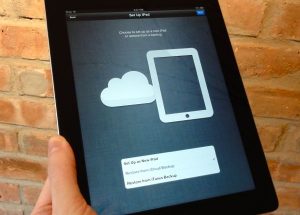
إنشاء النسخ الاحتياطي - الأساليب
iTunes ليس البرنامج الوحيد مع القدرة على إنشاء نسخة احتياطية. من الضروري إلقاء نظرة على إجمالها التناظرية. لديها كل هذه المهام مثل iTunes، ولكن في الوقت نفسه لا يمكن استعادة الجهاز أو تحديثه.
حقيقة مثيرة للاهتمام هي أن كلا البرنامجين متوافقين تماما.، وهذا هو، إنهم يعترفون بهدوء النسخ الاحتياطي لكل منهما الآخر.
بالمناسبة، يسمح لك Imazing بإجراء أرشيف، فقط من ملف واحد، بينما يقوم Aytyuns بإنشاء مجموعة. يمكن إجراء هذه النسخ كما تريد لكل إصدار من النظام.
لإنشاء أرشيف مع البيانات من الجهاز من خلال Imazing:
- قم بتوصيل هاتفك الذكي بالكمبيوتر
- فتح imazing.
- إذا تم سحقك إلى الكمبيوتر لأول مرة، فما عليك السماح للكمبيوتر بالوصول إلى بيانات الإعداد و iPhone
- في القائمة الرئيسية، انقر فوق الجهاز المطلوب وحدد نسخ
- ستظهر النافذة حيث من الضروري تحديد نوع الأرشيف الذي يتم إنشاؤه - معيار (متوافق مع IATYUN) أو الوقود المفرد
- يوصى أيضا بتنشيط إنشاء نسخة احتياطية تلقائية في كل مرة تقوم فيها بالاتصال بجهاز الكمبيوتر.
- تغيير المكان مباشرة لإنقاذ المحفوظات الجاهزة وتمكين التشفير بحيث يمكن للبرنامج حفظ كلمات المرور والبيانات الصحية من حسابك
- الآن بجرأة اختيار نسخة النسخ ولا تقم بإيقاف تشغيل الجهاز حتى تنتهي العملية
- الآن افتح Aytyuns، انتقل إلى إعدادات الجهاز وإلقاء نظرة على وقت إنشاء الأرشيف الأخير. لذلك يمكنك التأكد من تغيير Imazing
النسخ الاحتياطي التلقائي

طرق لإنشاء نسخة احتياطية على iPhone
إذا كان جهاز iPhone متصل بشحن وشبكة Wi-Fi، ويتم تثبيت القفل على الشاشة، سيتم إنشاء النسخ الاحتياطي iCloud بشكل مستقل دون تدخل كل يوم.
من ناحية، هذا مريح للغاية، مع توفير الوقت، ومن ناحية أخرى - بهذه الطريقة يمكنك فقدان الاتصالات أو الإشارات المرجعية للمتصفح أو الأحداث في التقويم. لنفترض أنك تتكون الهاتف لشحنها، وهي متصلة بالإنترنت. قمت بالاتصال، ثم حظر الشاشة.
سيقوم ICLOUD بإنشاء نسخة احتياطية على الفور دون جهة الاتصال واستبدال النسخ الاحتياطي السابق إلى الجديد. نتيجة لذلك، بقيت الآن دون رقم الهاتف هذا.
العديد من النصائح المفيدة
- إذا كانت بياناتك قيمة للغاية، فهذا أعلى عدة مرات من تكلفة الجهاز، يجب إجراء إعداد إنشاء النسخ الاحتياطي مباشرة بعد الاستحواذ على الأداة
- إذا نسيت إجراء نسخ احتياطية بنفسك، فقم بتشغيل إنشاءها التلقائي
- يوصى باستخدام نسخ احتياطية - عبر Ityuns و iCloud بحيث تكون البيانات مضمونة في الحفاظ عليها
